Як перевірити статистику взаємодії користувачів із чат-ботом
Ви завжди можете відстежувати, скільки контактів пройшло через певні блоки та отримало певні повідомлення або скільки контактів натиснуло певні кнопки у ваших ланцюжках. Ви можете переглядати графіки та зведення даних за певні проміжки часу для аналізу інформації індивідуально для кожного сценарію в чат-ботах.
Статистика за списком ботів
На головній сторінці розділу «Чат-боти» (Chatbots) ви можете переглянути інформацію про чат-боти у всіх каналах:
| Підписників всього | Загальна кількість Підписників в «Аудиторії» робота |
| Підписників активних | Загальна кількість Підписників зі статусом контакту «Підписано» та «Новий». |
| Підписників за сьогодні | кількість нових контактів, підписаних у дату перегляду передплати. Відображається за часовим поясом, виставленим у налаштуваннях облікового запису «Загальне». |
| Відписок за сьогодні | Кількість контактів, що відписалися |
| Сесій за сьогодні | Клькість користувачів, які взаємодіяли з чат-ботом: натискали на кнопки в повідомленнях, відправляли повідомлення і для них запускався або продовжувався ланцюжок. Сесія триває 24 години з моменту першого надсилання повідомлення користувачем |
| Надісланих всього | Загальна кількість надісланих повідомлень контактам |
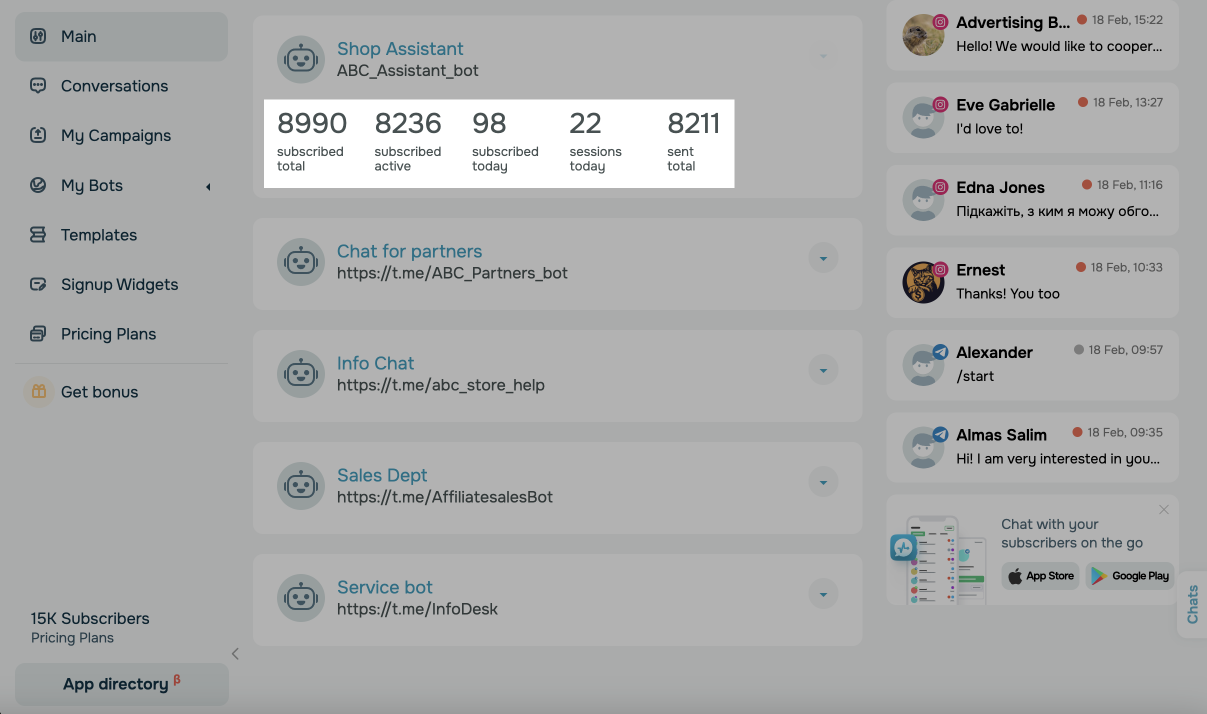
Статистика робота на графіку
Ви також можете дивитися статистику з боту за вибраний період на графіку в динаміці. Для цього виберіть бота й перейдіть у вкладку «Статистика» (Statistics).
Виберіть період та натисніть «Застосувати» (Apply).
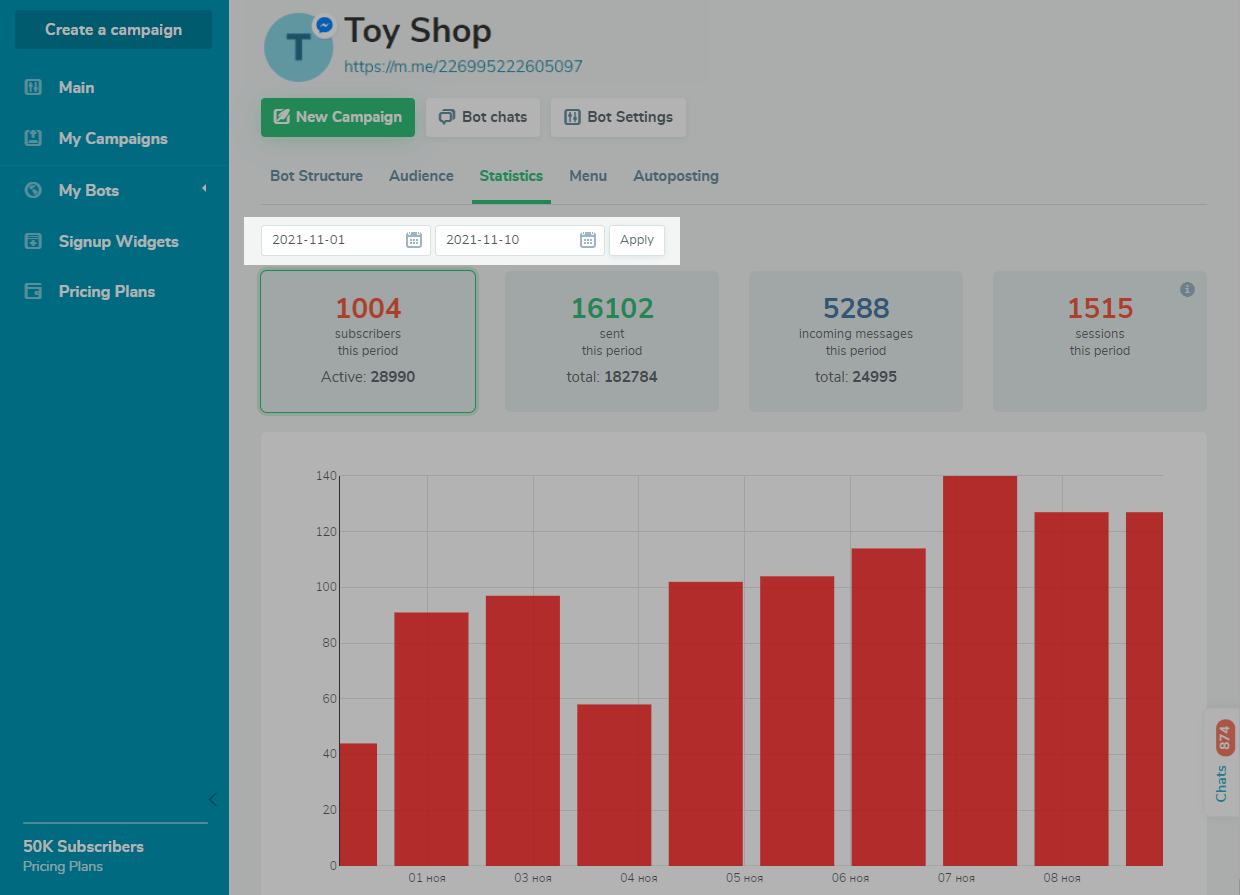
Виберіть, за яким показником відображатиметься графік.
Cтатистика відображається у часовому поясі UTC+0.
Підписників за цей період
Показує кількість нових підписників за вибраний період.
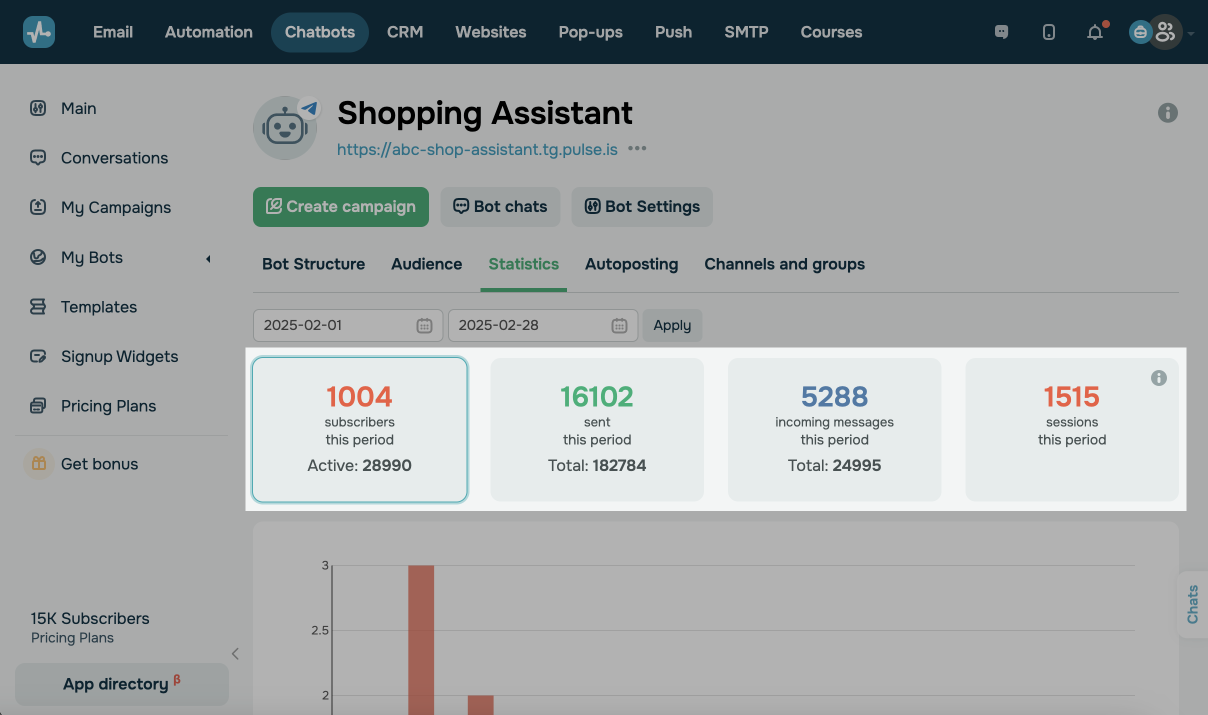
Під цим показником також відображається кількість активних підписників за період роботи бота.
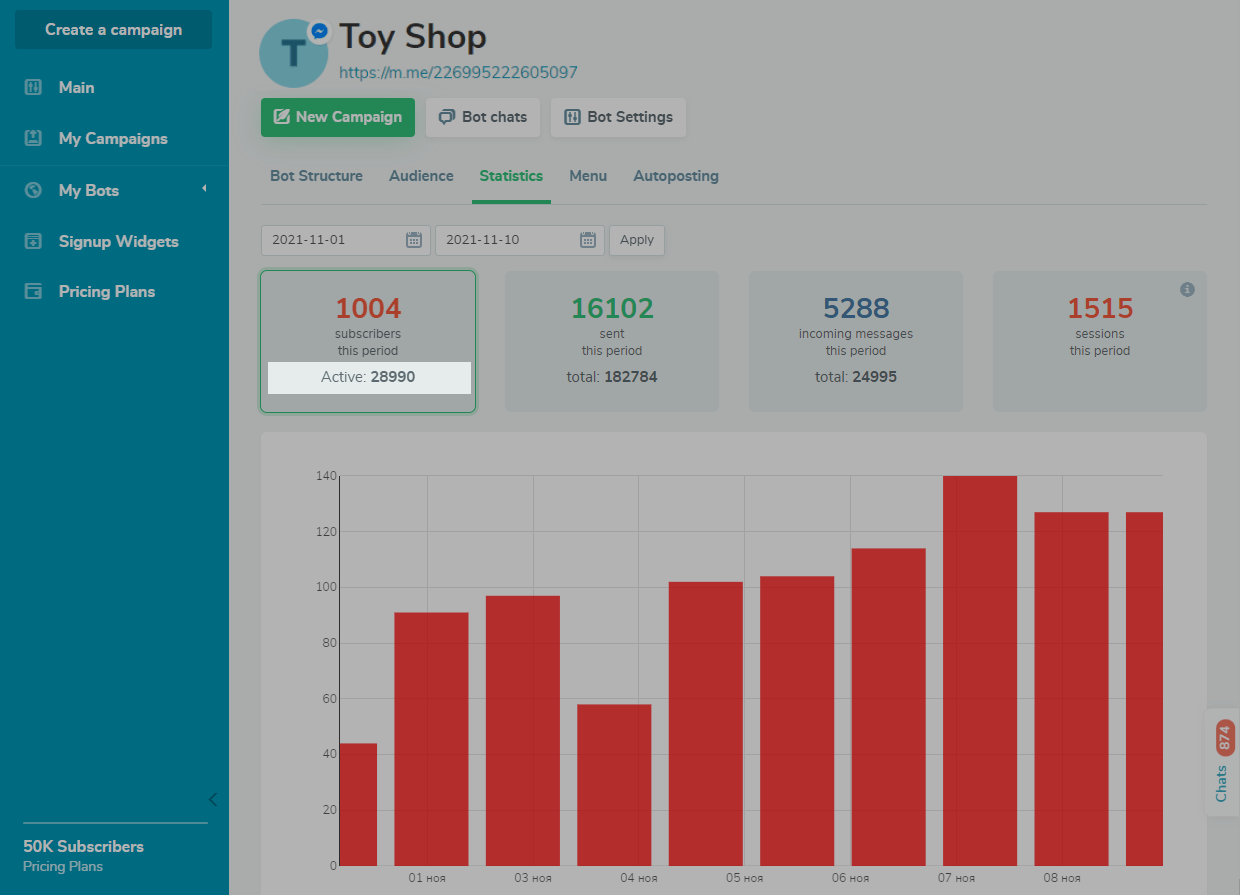
Відправлено за цей період
Показує кількість надісланих повідомлень у ланцюжках та розсилках за вибраний період.
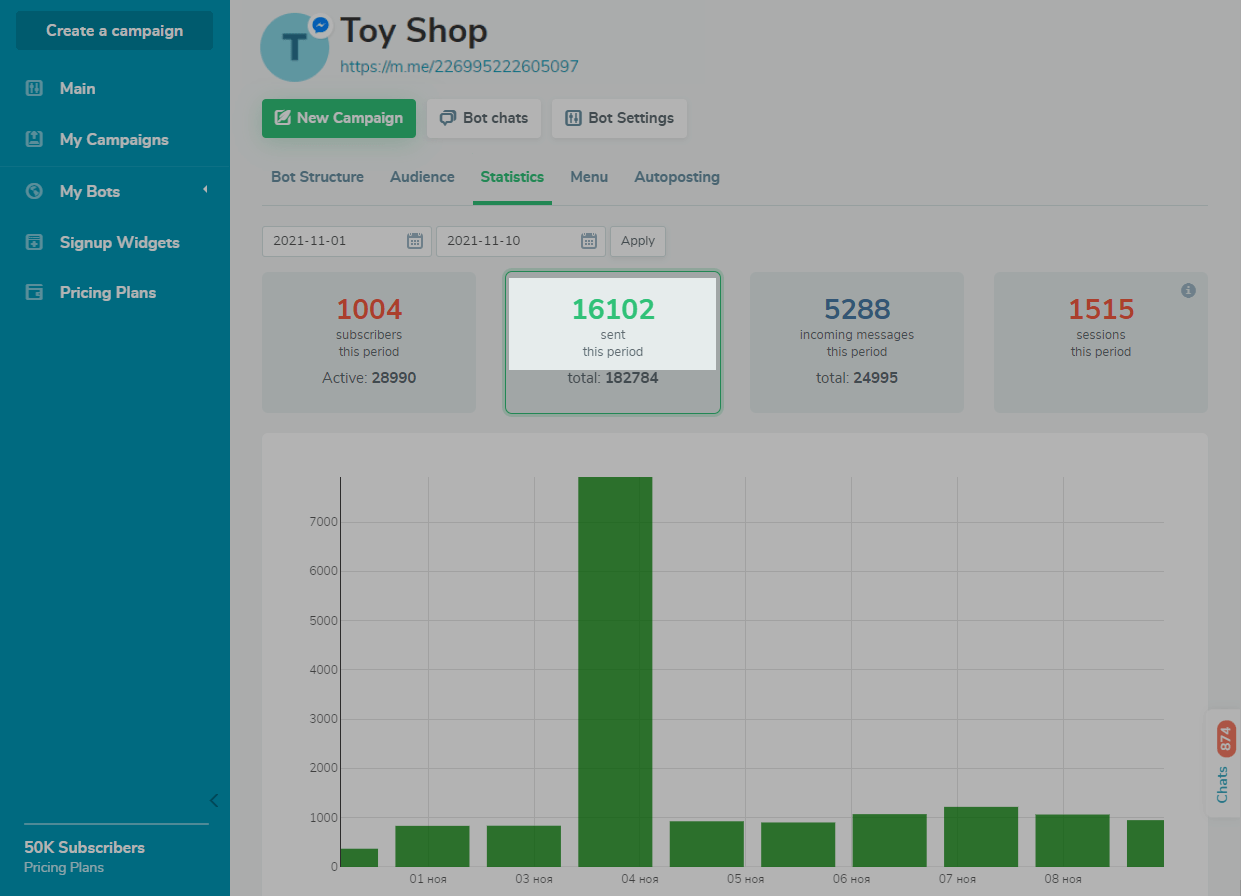
Під цим показником також відображається кількість надісланих повідомлень за весь період роботи робота.
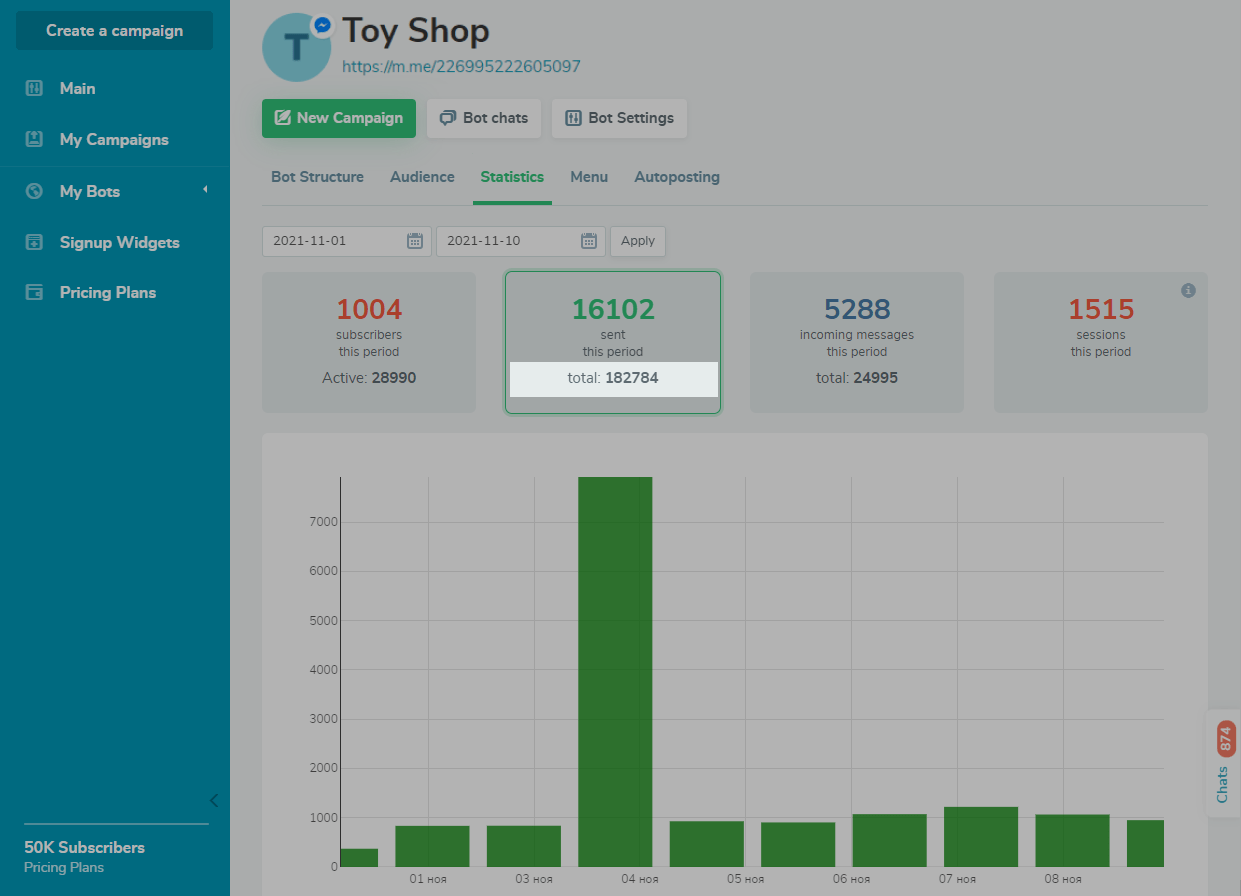
Вхідних повідомлень за цей період
Показує кількість вхідних повідомлень у ланцюжках та розсилках за вибраний період.
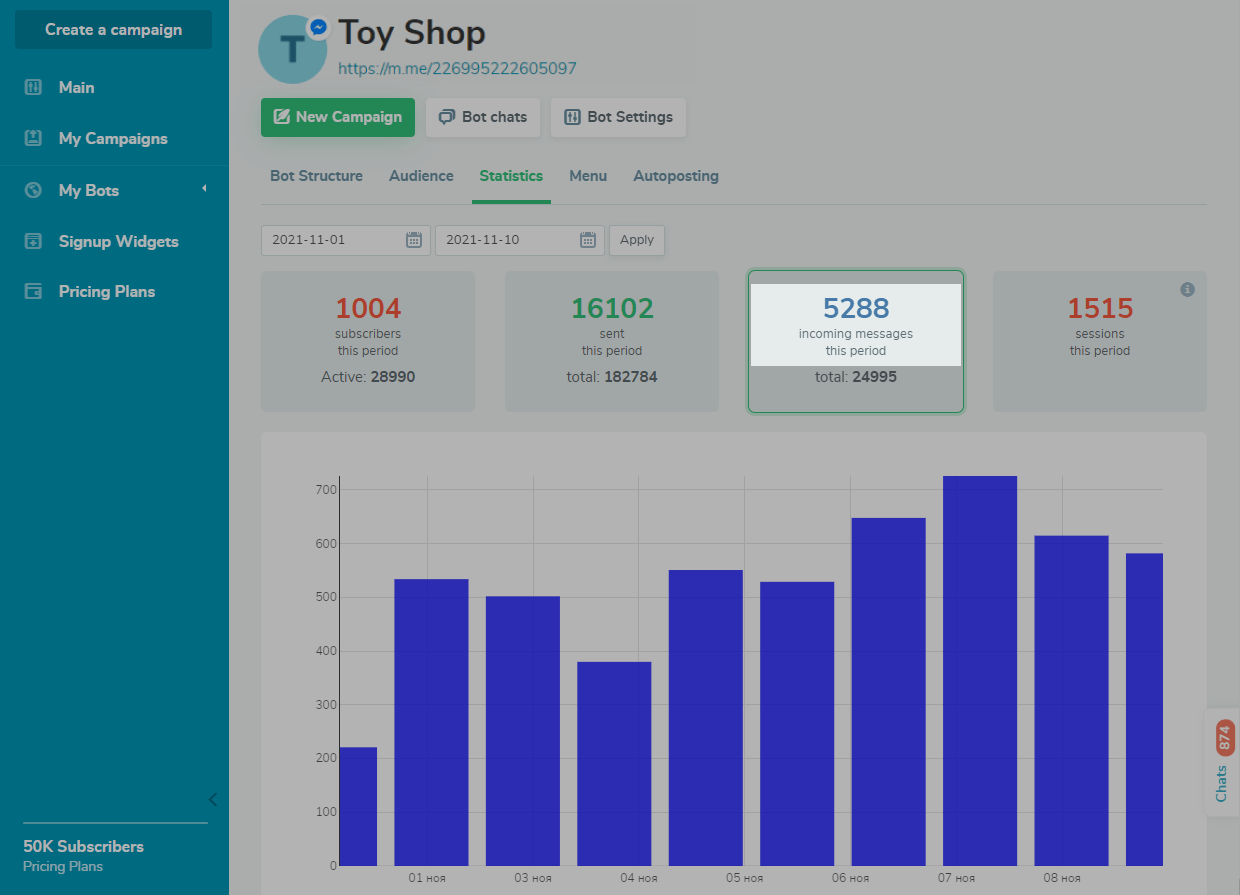
Під цим показником також відображається кількість вхідних повідомлень за період роботи робота.
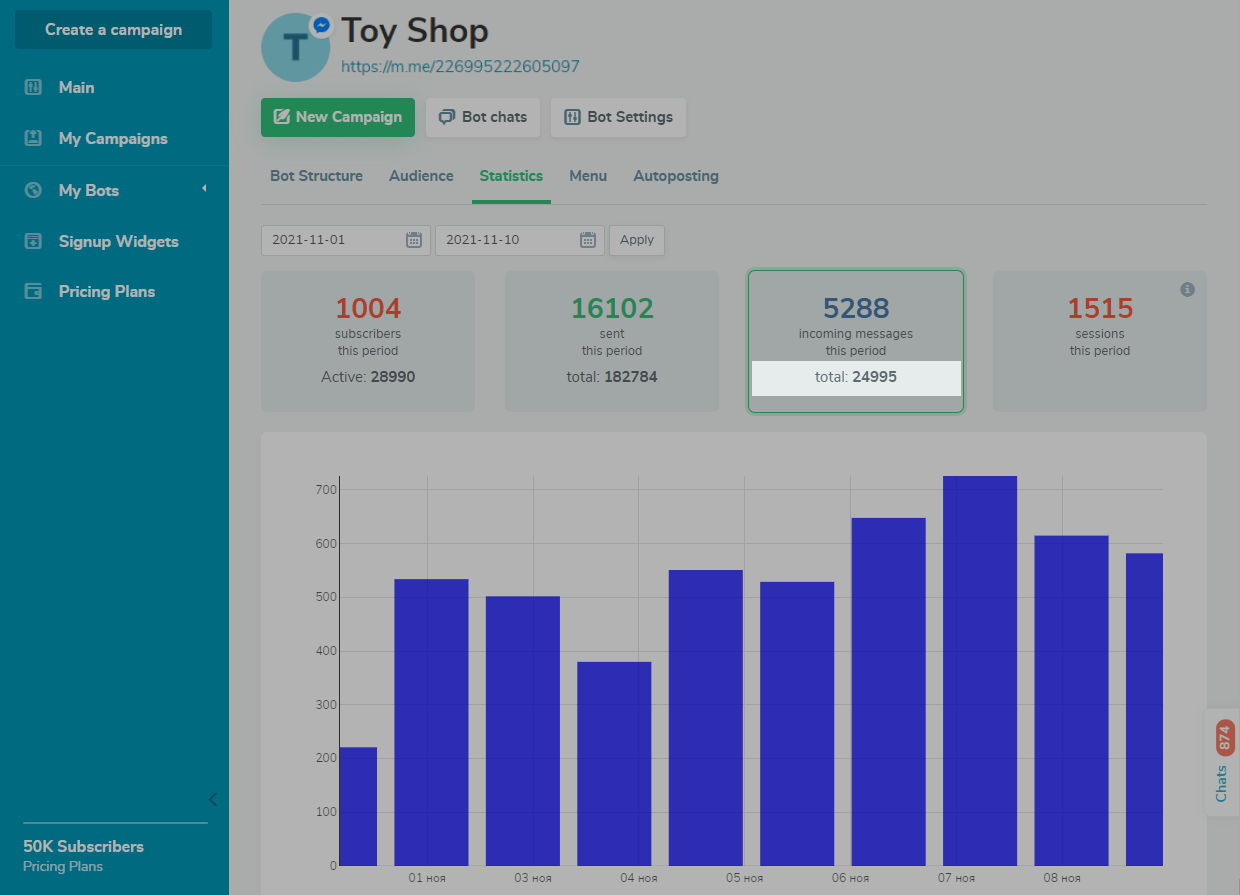
Витрати за цей період
Для WhatsApp чат-ботів також доступний додатковий показник — «Витрати за цей період» (Cost), який показує суму, витрачену на шаблонні повідомлення, за вибраний період.
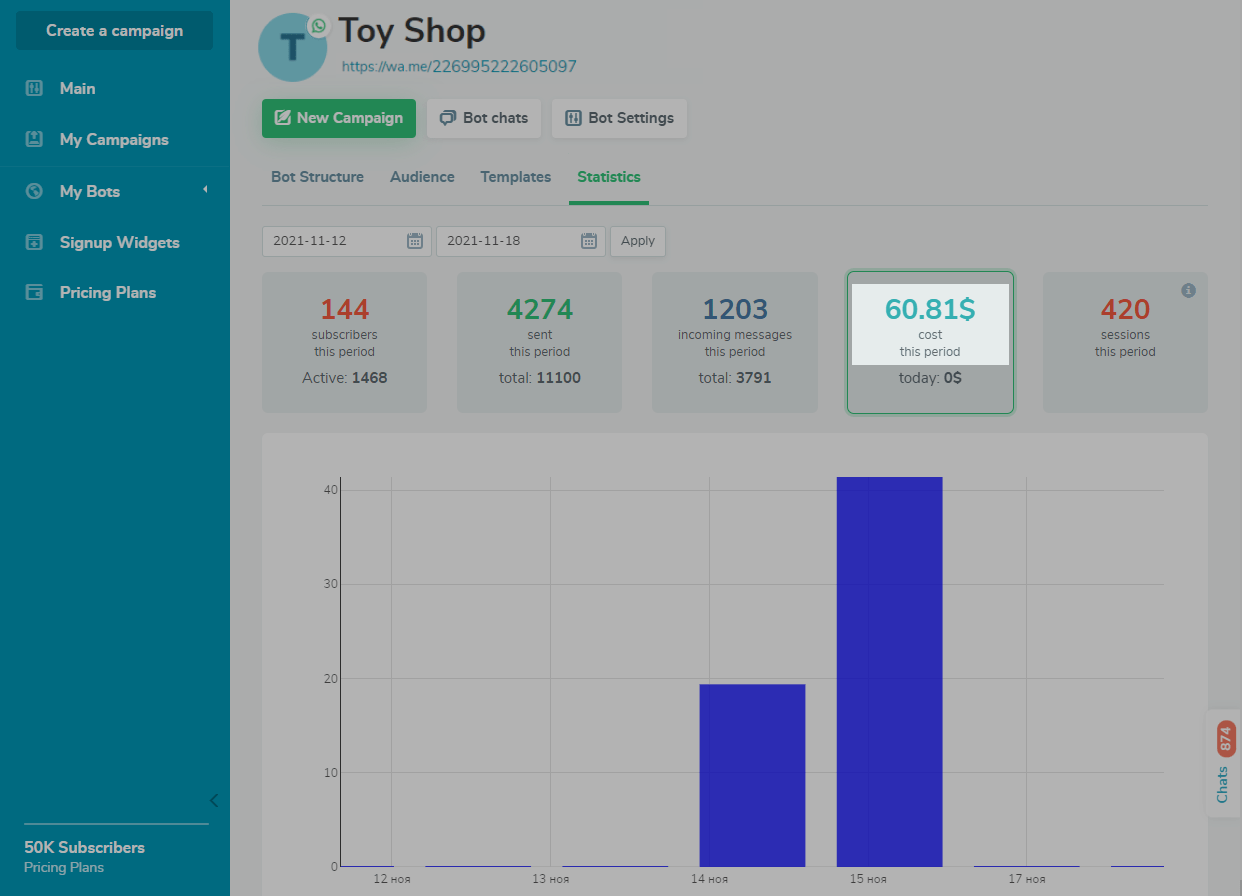
Під цим показником відображаються витрати за поточний день.
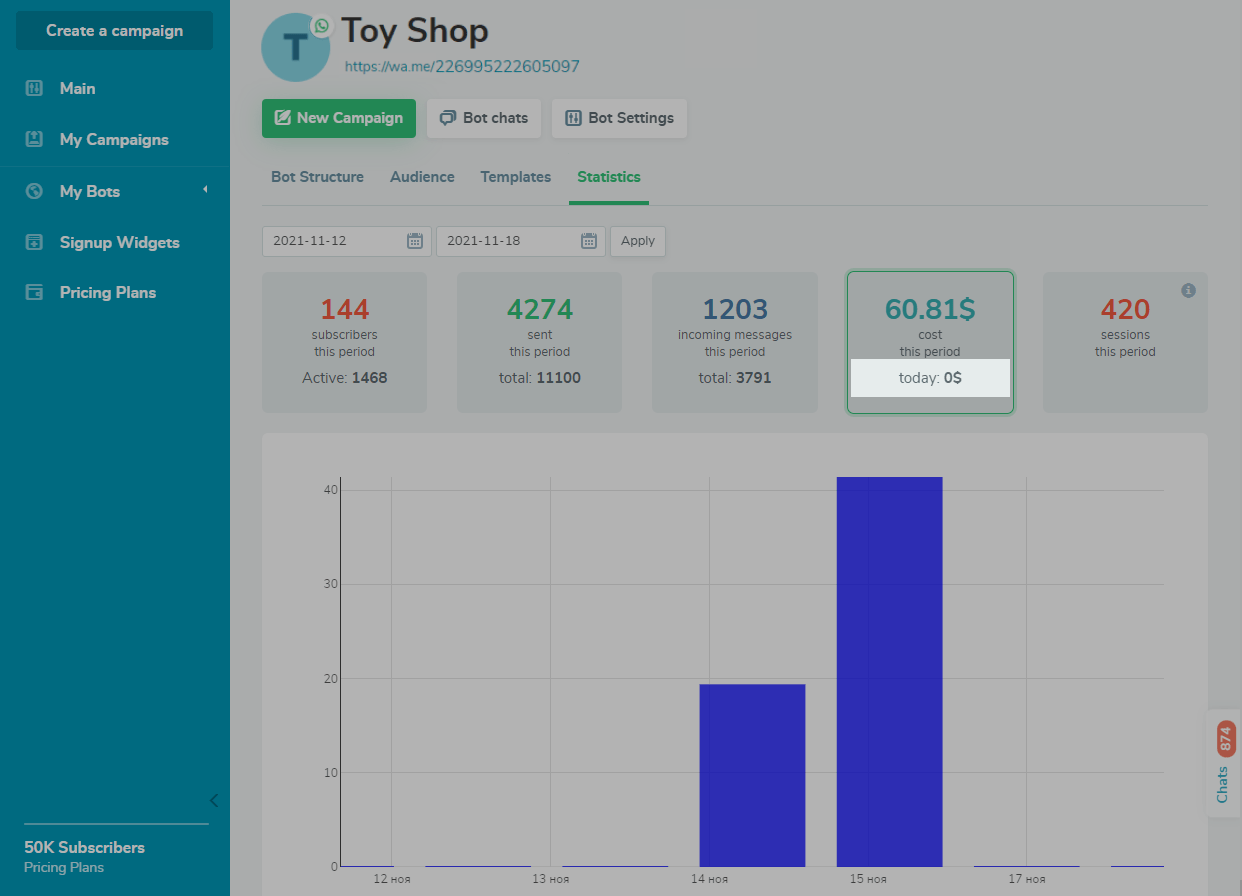
Сесій за цей період
Показує кількість користувачів, які взаємодіяли з чат-ботом: натискали на кнопки в повідомленнях, відправляли повідомлення та для них запускалися або продовжувалися ланцюжки. Сесія триває 24 години з моменту першого надсилання повідомлення користувачем.
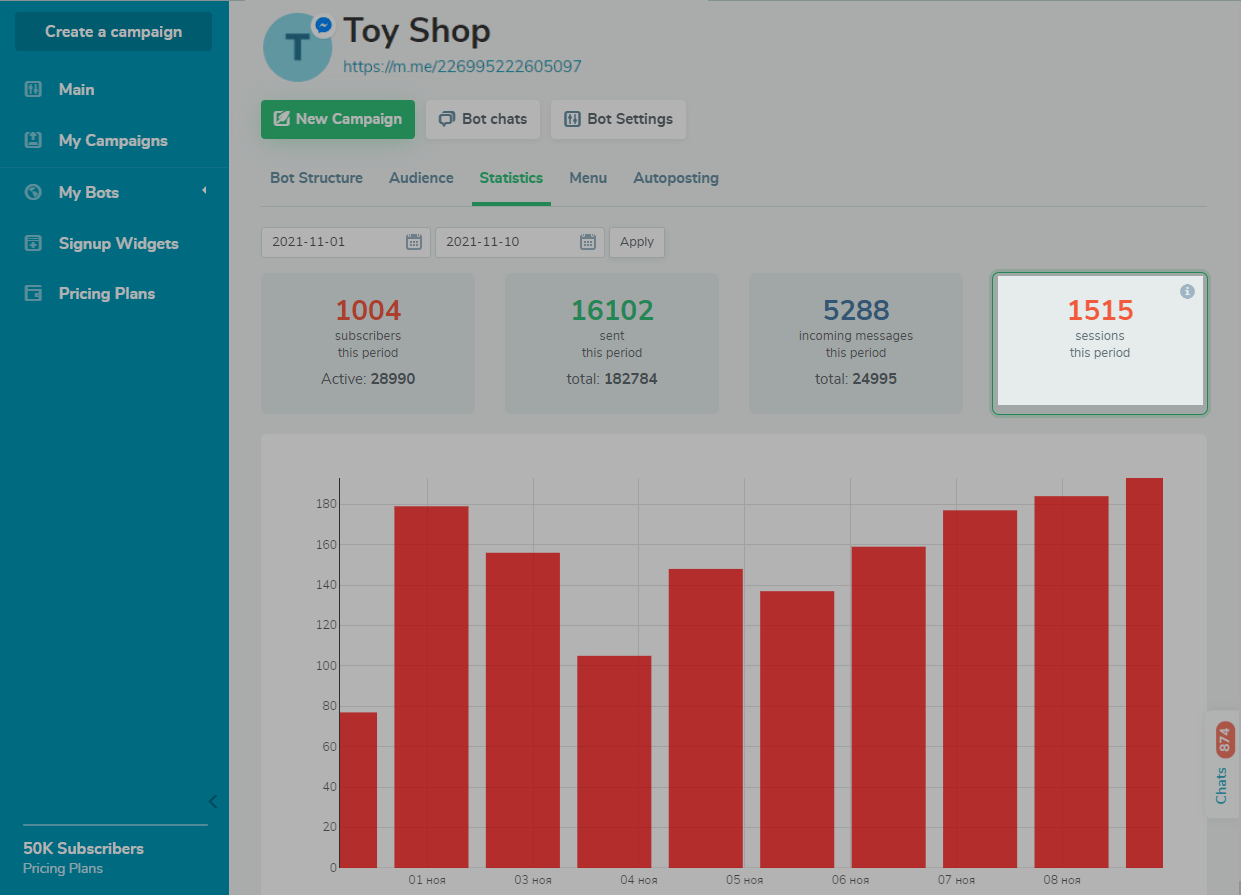
Для WhatsApp чат-ботів ви можете переглянути детальну статистику сесій, яка показує загальну кількість сесій, кількість сесій після переходу з реклами, а також ініційованих підписниками або бізнесом.
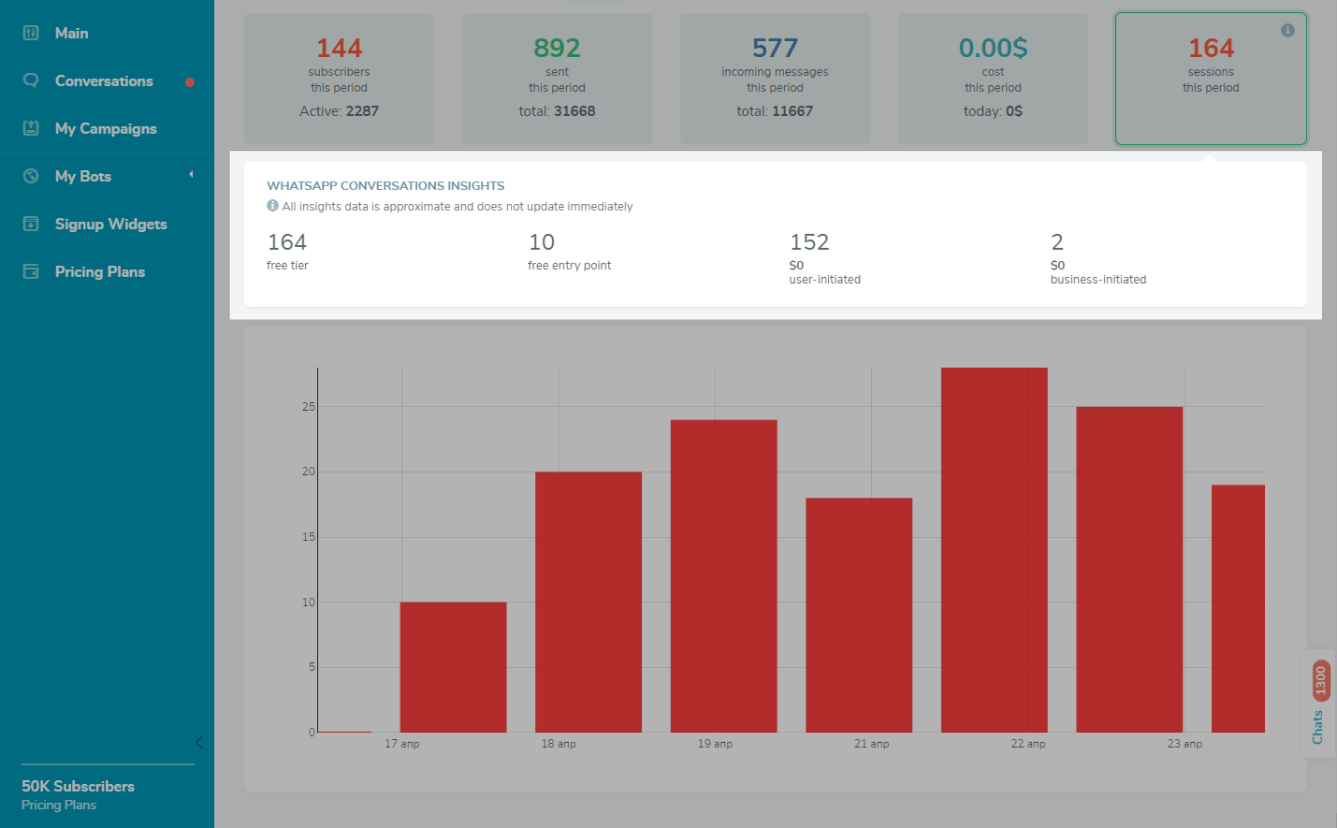
Статистика в ланцюжках
Загальна статистика
Ви можете переглянути загальну статистику за кількістю надісланих та прочитаних повідомлень та кількість переходів за посиланнями. А також відсоток прочитаних відносно кількості відправлених повідомлень і відсоток переходів за посиланням щодо кількості прочитаних повідомлень.
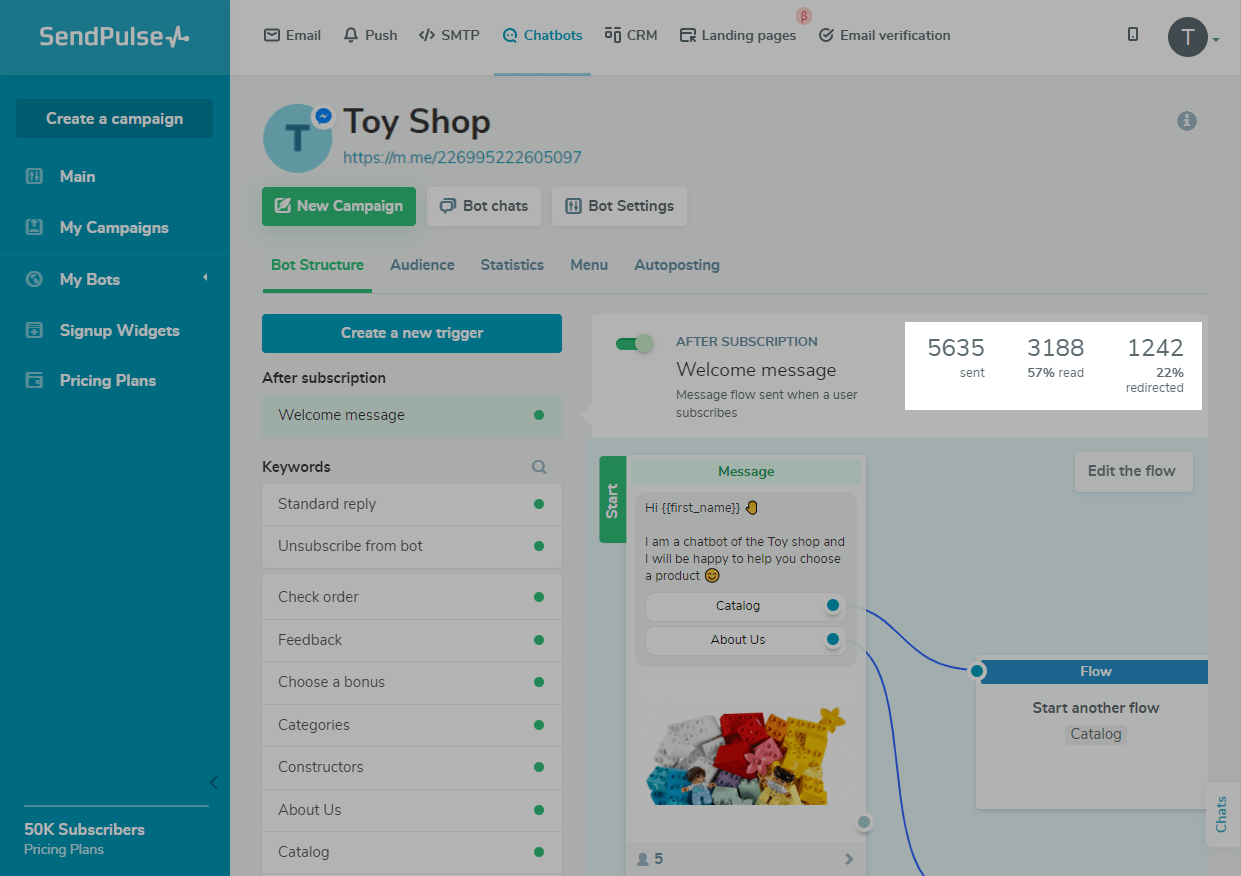
Статистика з блоків
Ви можете переглянути кількість виконань за блоками «Повідомлення» (Message), «Дія» (Action) та «Ланцюжок» (Flow).
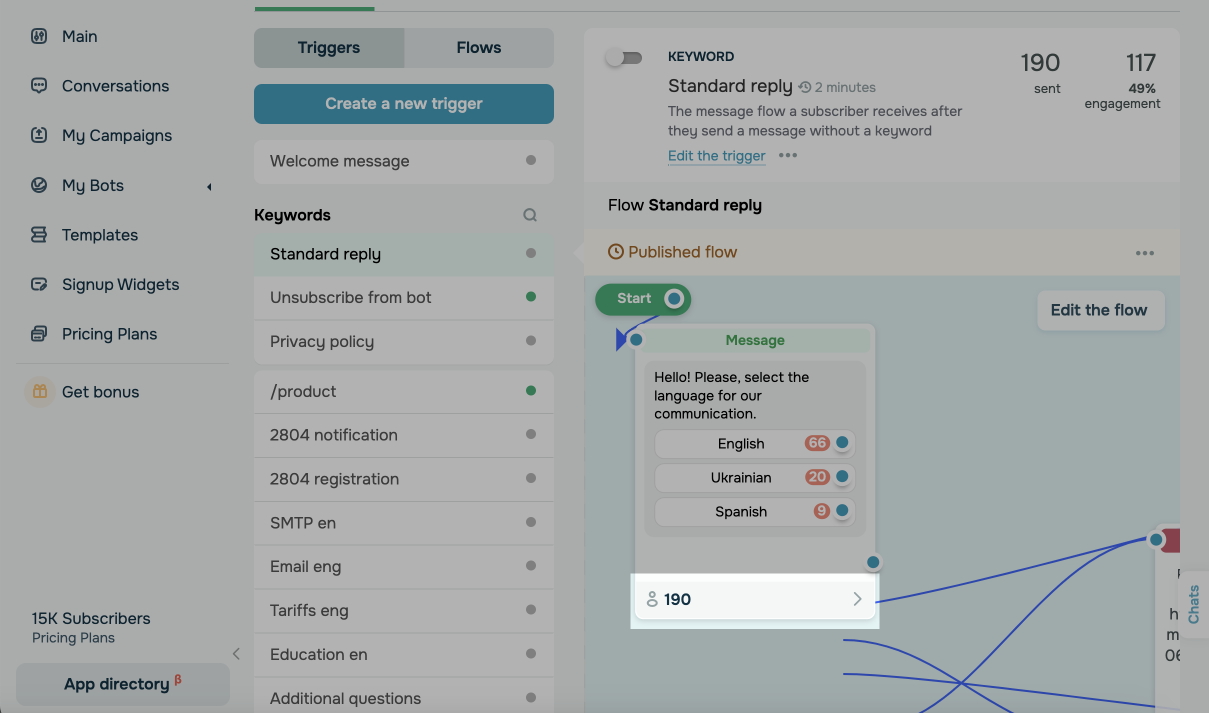
Ви можете натиснути на цифру, щоб побачити статуси надсилання блоку кожного одержувача.
Для блоку «Повідомлення» (Message) можуть бути такі статуси:
| Надіслано (Sent) | Повідомлення надіслано одержувачу, але одержувач ще не прочитав його. |
| Відкрито (Opened) | Повідомлення відкрите одержувачем. |
| Перейшов (Clicked) | Отримувач перейшов по кнопці у повідомленні. |
| Відхилено (Rejected) | Отримувач чи соціальна мережа відхилили повідомлення. |
Для блоків «Дія» (Action) та «Ланцюжок» (Flow) передбачено статус «Відправлено» (Sent) — блок запустився, але ще не виконався для одержувача, або «Виконано» (Done) — блок виконався.
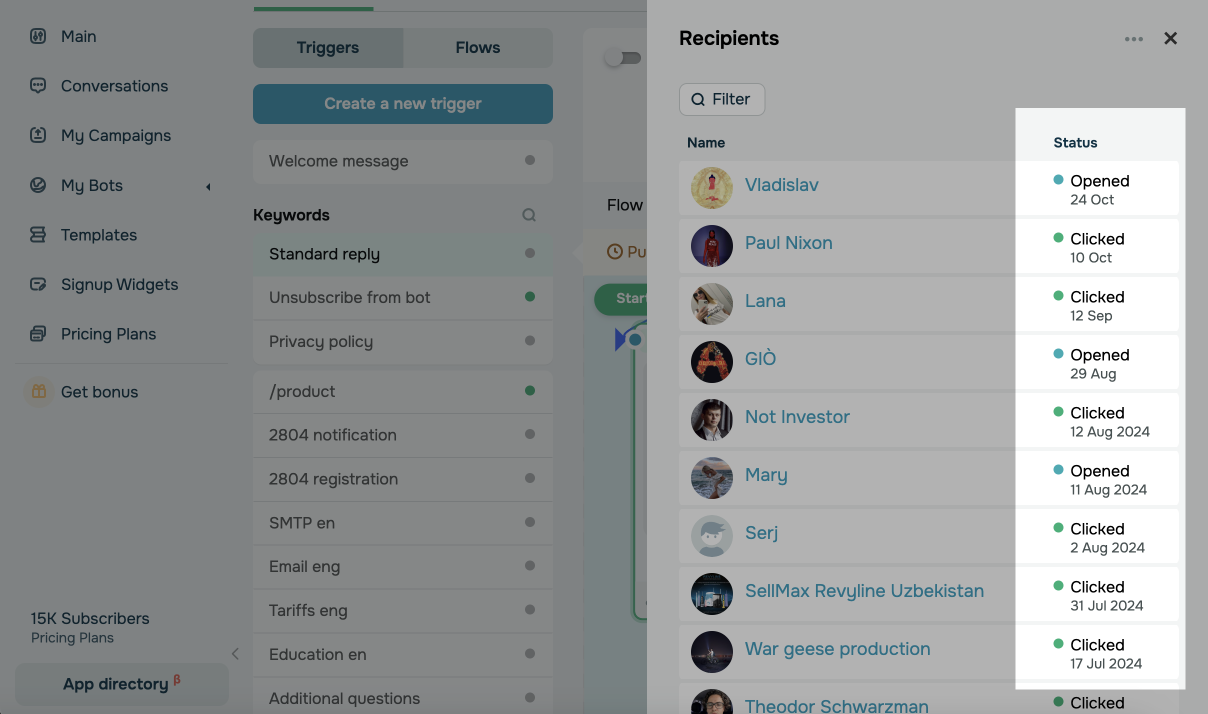
Статистика за кнопками
Ви можете відстежити кількість переходів за кнопками типу «Продовжити» (Continue) та «Посилання» (Link).
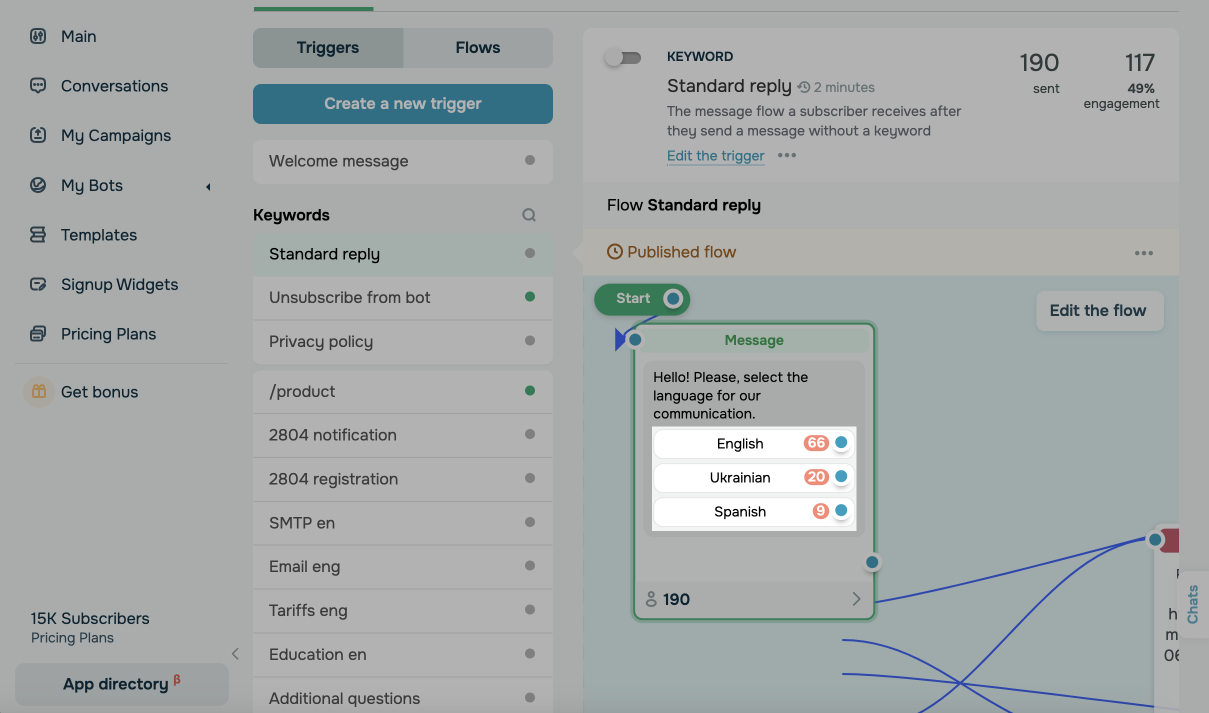
Ви також можете натиснути на цифру та побачити всіх одержувачів, які перейшли за посиланням.
Щоб користувач міг продовжити ланцюжок натискання на кнопку з посиланням, у налаштуваннях чат-бота у вкладці «Загальні» (General) вам потрібно активувати опцію «Трекінг посилань» (Link Tracking).
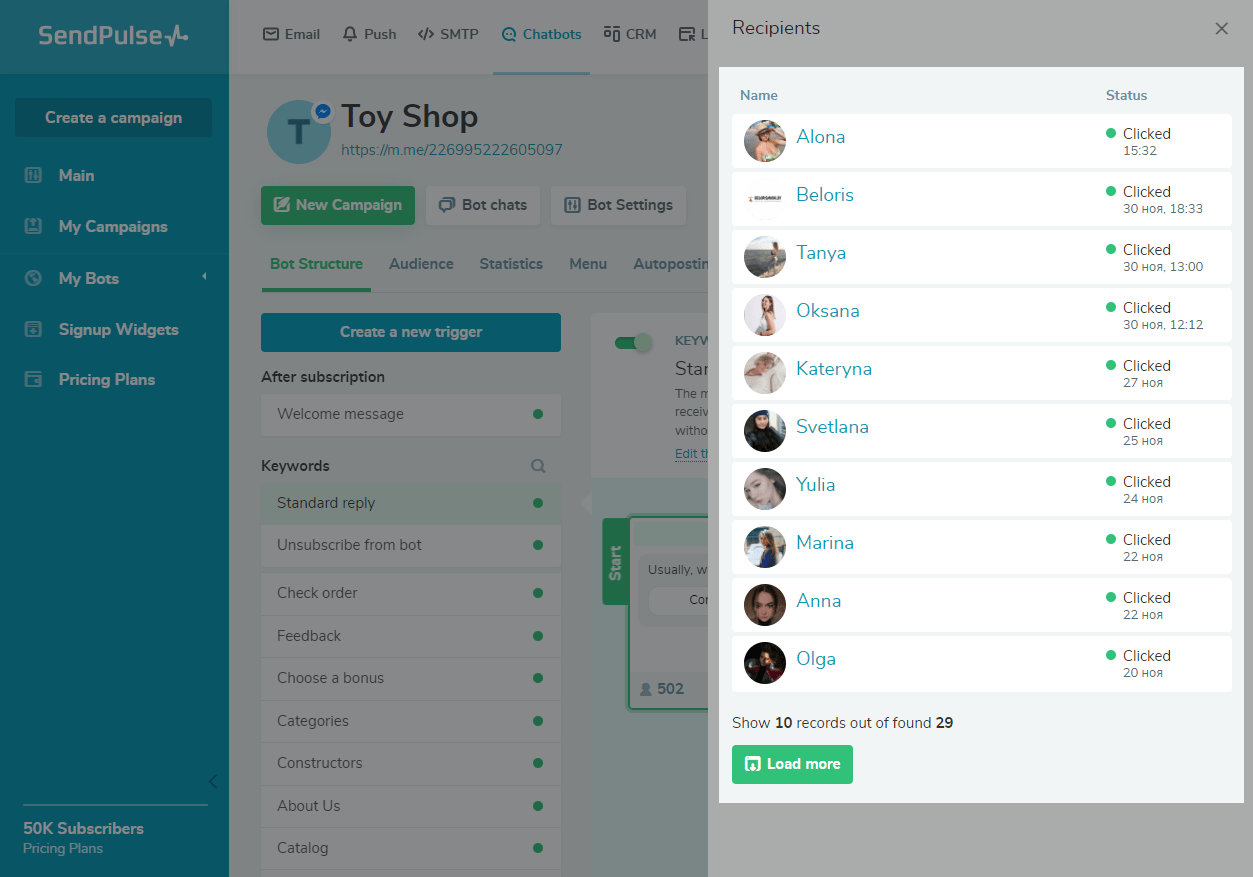
Статистика розсилки
Загальна статистика
За кожним розсиланням ви можете перевірити загальну статистику за кількістю відправлених та доставлених повідомлень, а також кількість одержувачів та кількість та відсоток прочитаних повідомлень (залучених одержувачів).
Для соціальних мереж Telegram та Facebook відображається показник «Залучення» (Engagement), для соціальних мереж WhatsApp та Instagram відображається «Прочитано» (Read).
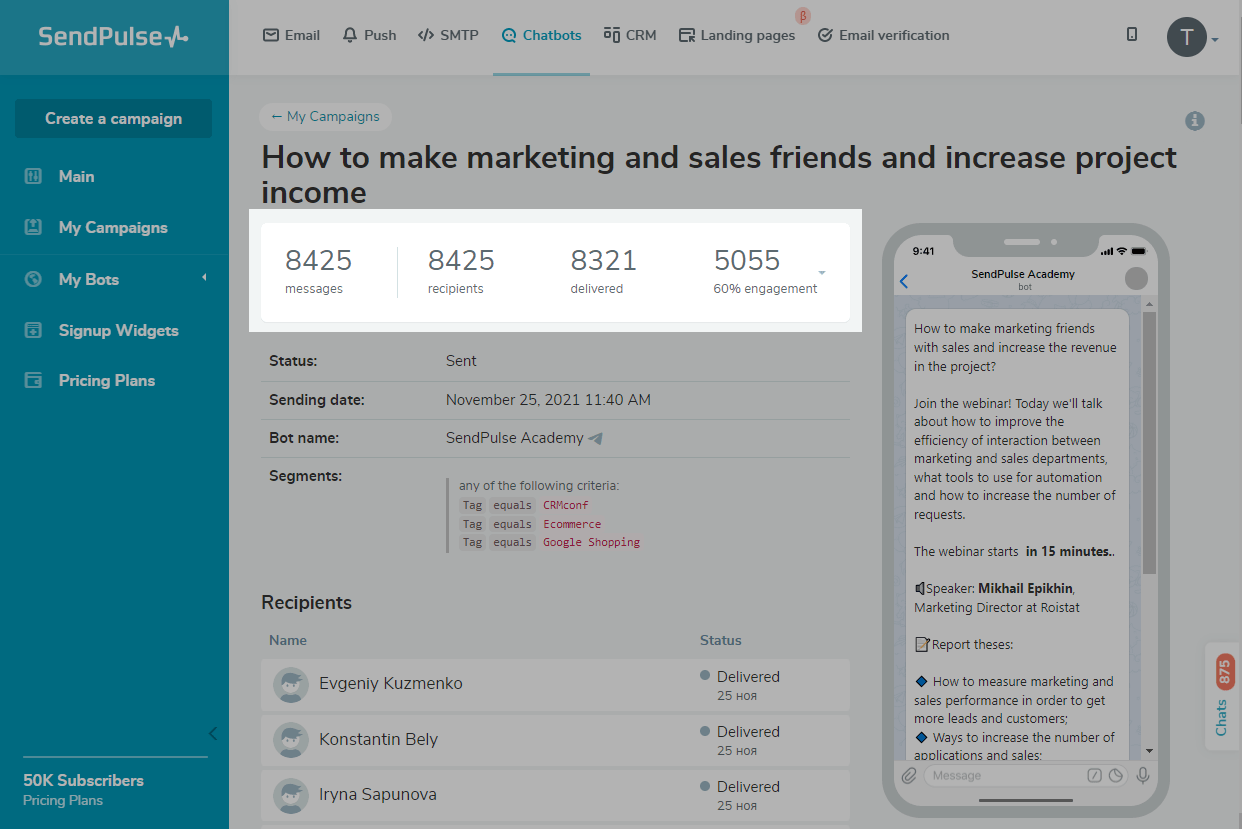
Розгорнута статистика
Щоб переглянути розгорнуту статистику, натисніть на стрілку в правому кутку таблиці.
| Одержувачів (Recipients) | Кількість користувачів, вибраних для отримання розсилки. |
| Відхилено (Rejected) або частково відхилено (partially rejected) | Кількість одержувачів, які заблокували повідомлення з вашої сторінки або поскаржилися на надісланий вами контент. |
| Надіслано (Sent) | Кількість одержувачів, яким було надіслано повідомлення, але користувачі ще не підключені до свого месенджера. |
| Доставлено (Delivered) | Кількість одержувачів, які знаходяться в мережі та успішно отримали повідомлення, але ще не прочитали. |
| Прочитано (Read) | Кількість одержувачів, які прочитали повідомлення. Також є коефіцієнт прочитаних стосовно кількості доставлених повідомлень. |
| Залучено (Engagement) | Кількість одержувачів, які взаємодіяли з роботом після відправки розсилки: переходили за посиланнями в кнопці. Відображається лише для Telegram чат-ботів замість показника «Прочитано». Також є коефіцієнт залучених стосовно кількості доставлених повідомлень. |
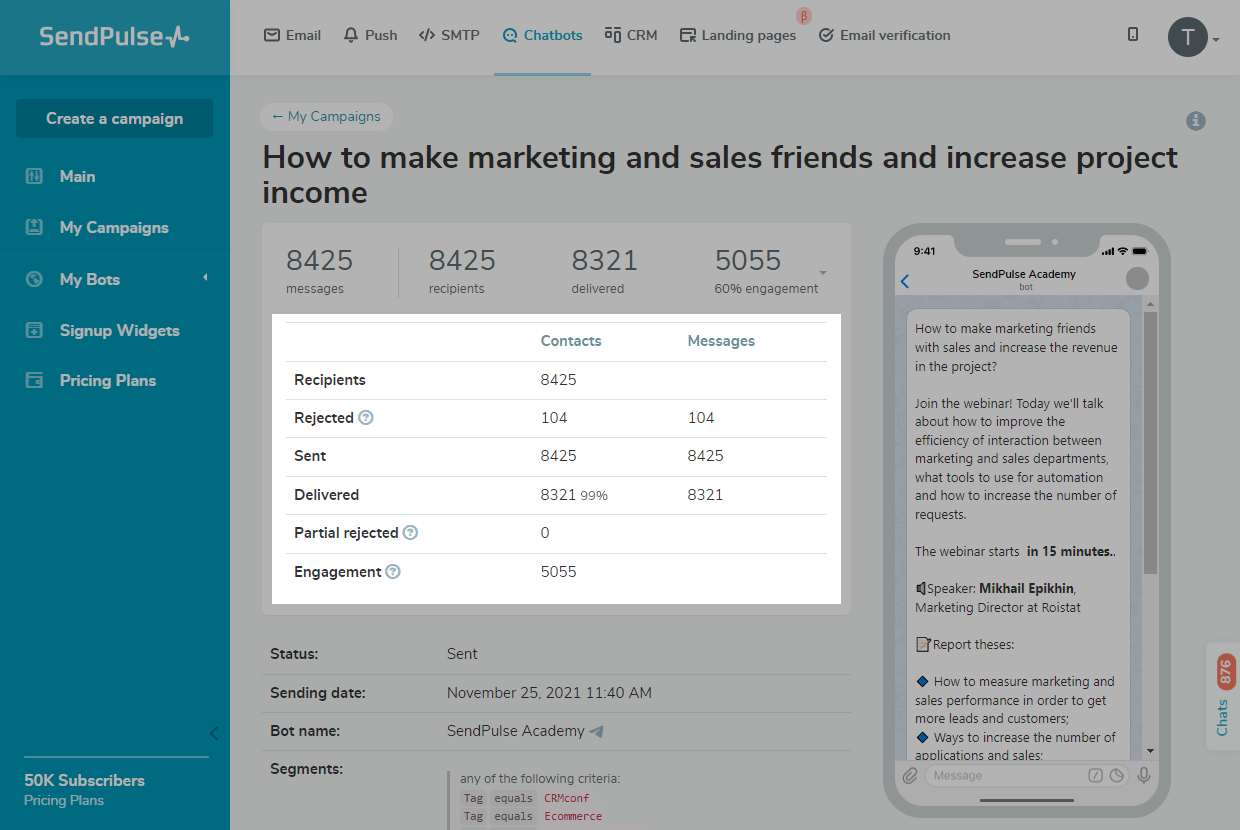
Статус розсилки
Ви можете подивитися, в якому статусі зараз надсилається розсилка.
Розсилки можуть мати такі статуси: «В процесі» (In Progress) — для нових розсилок, що надсилаються одержувачам, «Заплановано» (Scheduled), «Скасовано» (Cancelled) і «Відправлено» (Sent).
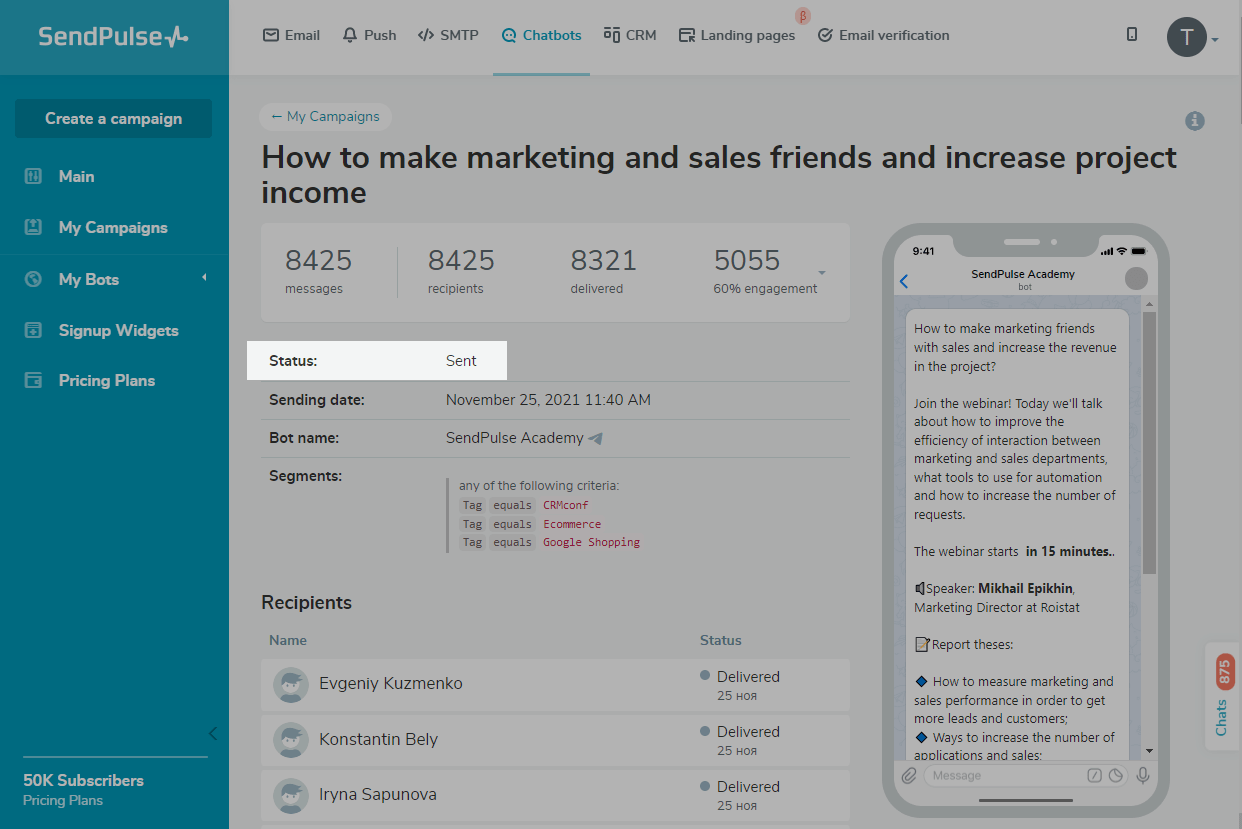
Одержувачі розсилки
Також ви можете перевірити статистику з кожного одержувача окремо: статус відправлення та час, коли статус було змінено.
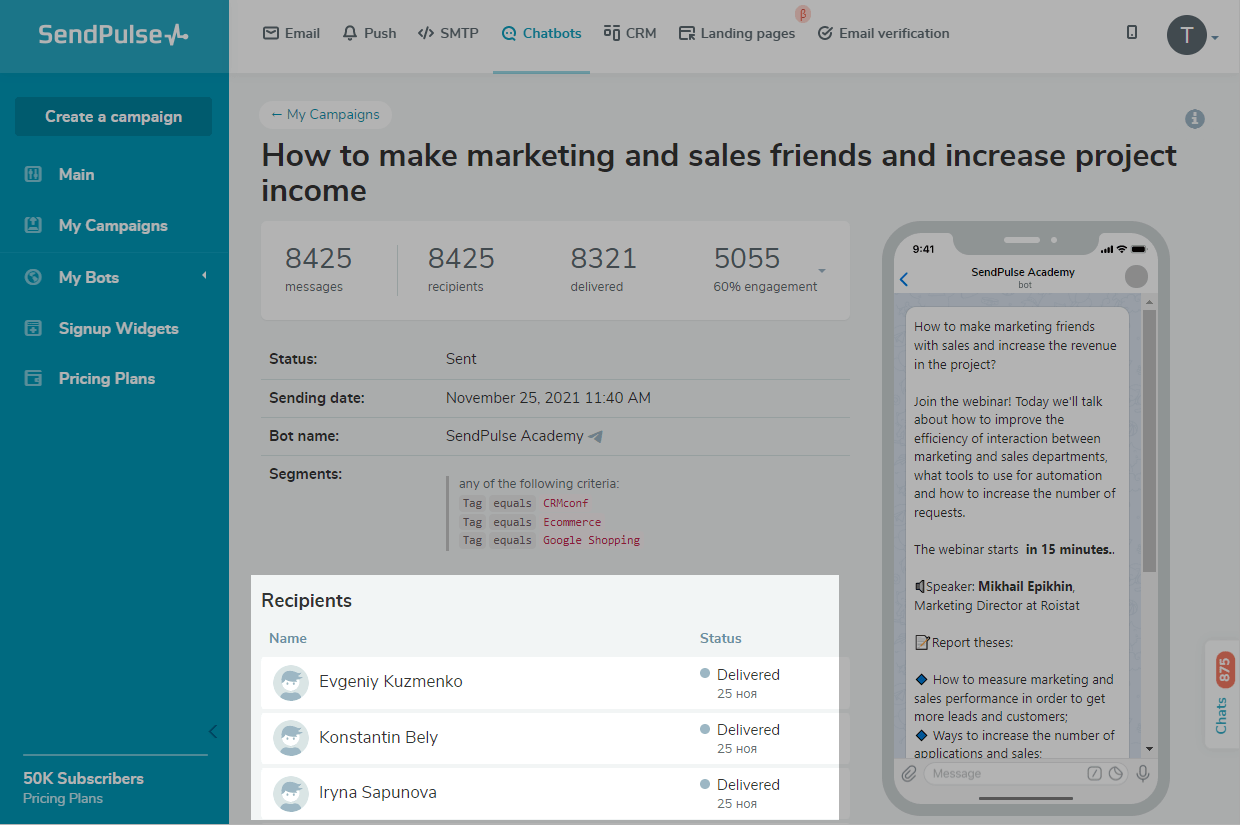
Одержувачі можуть мати такі статуси:
| Доставлено (Delivered) | Одержувач успішно отримали повідомлення, але ще не відкрив його. |
| Прочитано (Read) | Одержувач прочитав повідомлення. |
| Відхилено (Rejected) | Одержувач чи соціальна мережа відхилили повідомлення. Біля статусу «Відхилено» може бути детальніше повідомлення про причину помилки надсилання. Найчастіше повідомлення відхиляються через блокування повідомлення або бота Підписником або соціальною мережею.
Читайте також «Основні причини блокування надсилання повідомлень від Facebook сторінки». |
| Перехід (Redirect) | Одержувач перейшов за посиланням на кнопці. Підтримується для чат-ботів у Telegram та Facebook. Щоб увімкнути відстеження, перейдіть до «Налаштування бота» у вкладці «Загальні» та активуйте «Трекінг посилань». |
Оновлено: 01.06.2023
або